电脑卡死了文件没保存咋办
更新时间:2024-02-08 13:41:48作者:yang
在日常使用电脑的过程中,我们常常会遇到电脑卡死的情况,而且最让人头疼的是卡死时还没有保存好的文件,这种情况下,很容易让我们感到焦虑和困惑。不必担心我们可以采取一些简单的方法来轻松解决电脑桌面卡死的问题,并且保护好我们的文件。下面将介绍一些实用的解决办法,以帮助大家应对电脑卡死的突发情况。
具体步骤:
1.找到电脑的桌面进程explorer.exe。explorer.exe是Windows程序管理器或者文件资源管理器,它用于管理Windows图形壳。包括桌面和文件管理,删除该程序会导致Windows图形界面无法使用。在电脑卡死的情况下,请按Ctrl+Alt+Del键,调出任务管理器。
2.winxp的电脑会直接显示任务管理器界面。如下图:
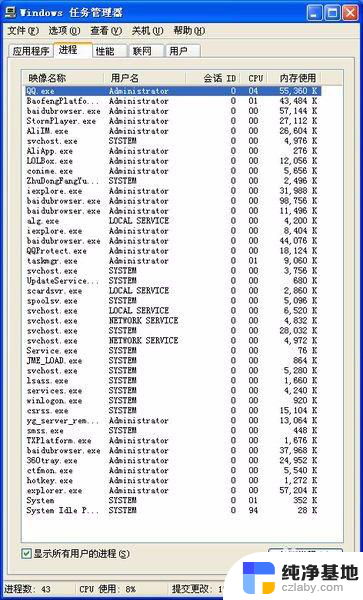
3.win7的电脑会显示下图,在下图的显示条目里找到任务管理器。并左击进入,可得上图的任务管理器界面。

4.查看任务管理器界面,找到explorer.exe,右键单击,再左击结束进程。
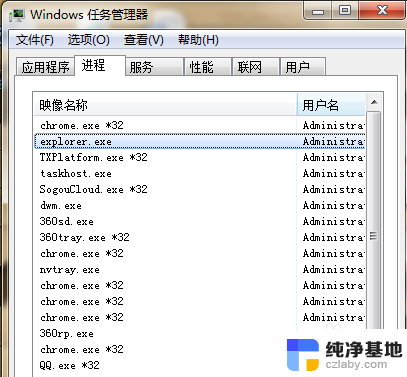
5.找到任务栏上方的“文件”一栏,点击弹出新的窗口,
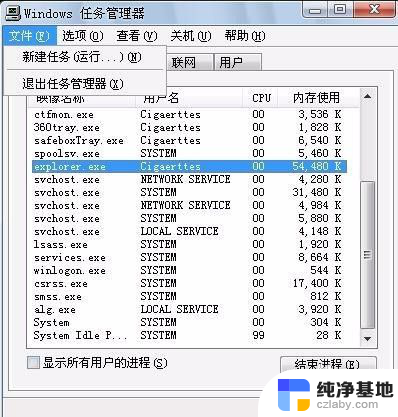
6.点击窗口中的新建任务选项,弹出一个创建新任务这一栏。在任务栏中输入我们要重启的explorer.exe进程。
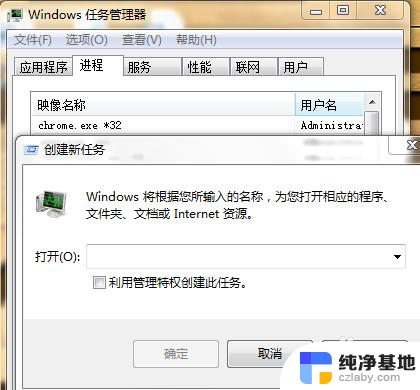
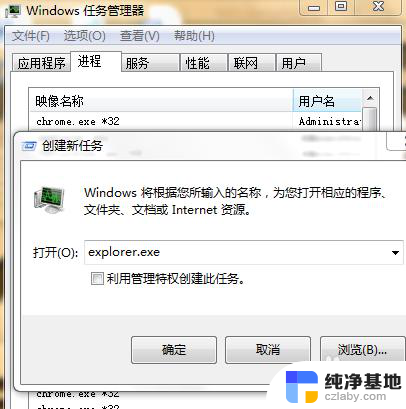
7.这样就完成了重启桌面任务的步骤了。是不是很简单,下次遇到了,可别忘了哦。
以上就是关于电脑卡死了文件没保存咋办的全部内容,如果有出现相同情况的用户,可以按照小编的方法来解决。
- 上一篇: 如何获取电脑ip地址
- 下一篇: wps如何设置正在编辑的单元格高亮度显示
电脑卡死了文件没保存咋办相关教程
-
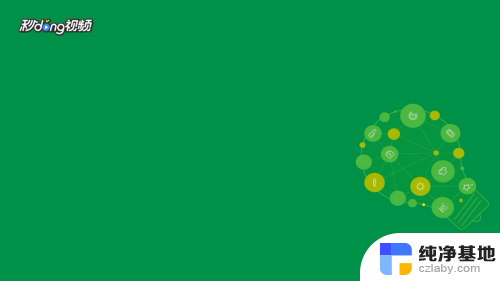 电脑突然保存不了文件怎么办
电脑突然保存不了文件怎么办2024-04-12
-
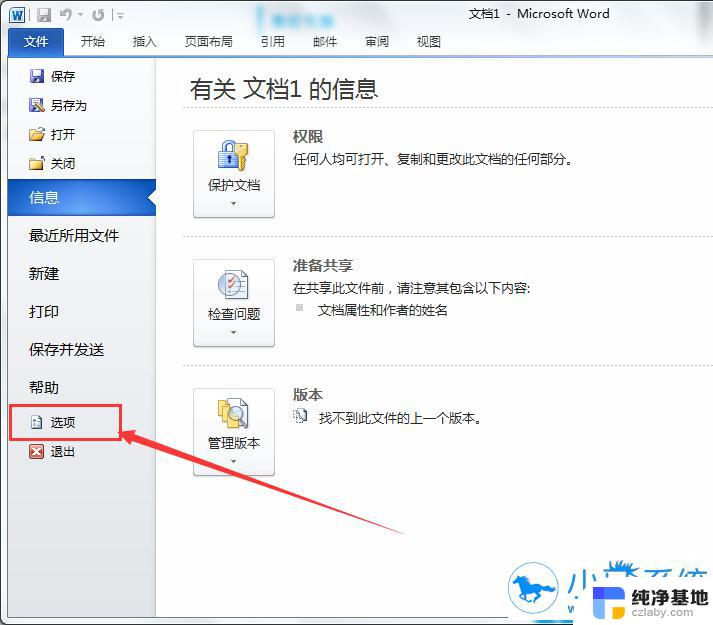 电脑关机了word文档没保存怎么办
电脑关机了word文档没保存怎么办2024-04-06
-
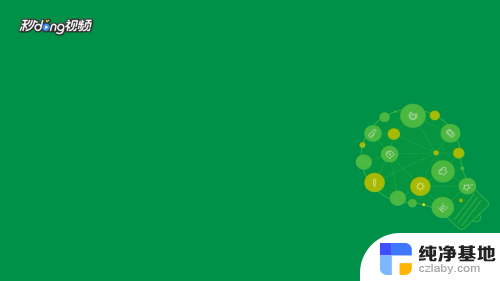 电脑怎么保存不了文件
电脑怎么保存不了文件2024-03-24
-
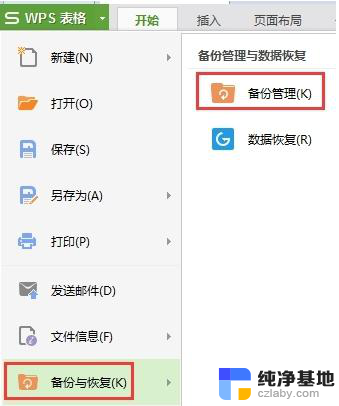 wps之前保存的文件 更改后又保存了 找之前的能找到吗
wps之前保存的文件 更改后又保存了 找之前的能找到吗2024-03-06
电脑教程推荐